Créer une soumission avec pont ConstructBuy+TAKEOFF+ESTIMATION
1er mode opératoire :
ConstructBuy+TAKEOFF+ESTIMATION
La grande majorité de nos client utilise ce mode opératoire qui est la plus simplet et elle se résume ainsi :
Ouvrir le projet dans ConstructBuy
Importer votre plan dans ConstructBuy
Ouvrir votre plan avec TAKEOFF pour faire vos relevés des quantités
Exporter vos relevés des quantités de TAKEOFF à ESTIMATION
ESTIMATION produira automatiquement entre 70% et 90% du travail d’estimation à partir des relevés importés
Compléter certaines informations qui ne se calculs pas sur les dessins et fermer votre soumission dans ESTIMATION
Donc la procédure se résume ainsi : ConstructBuy+TAKEOFF+ESTIMATION
1) Connectez-vous sur ConstructBuy.com
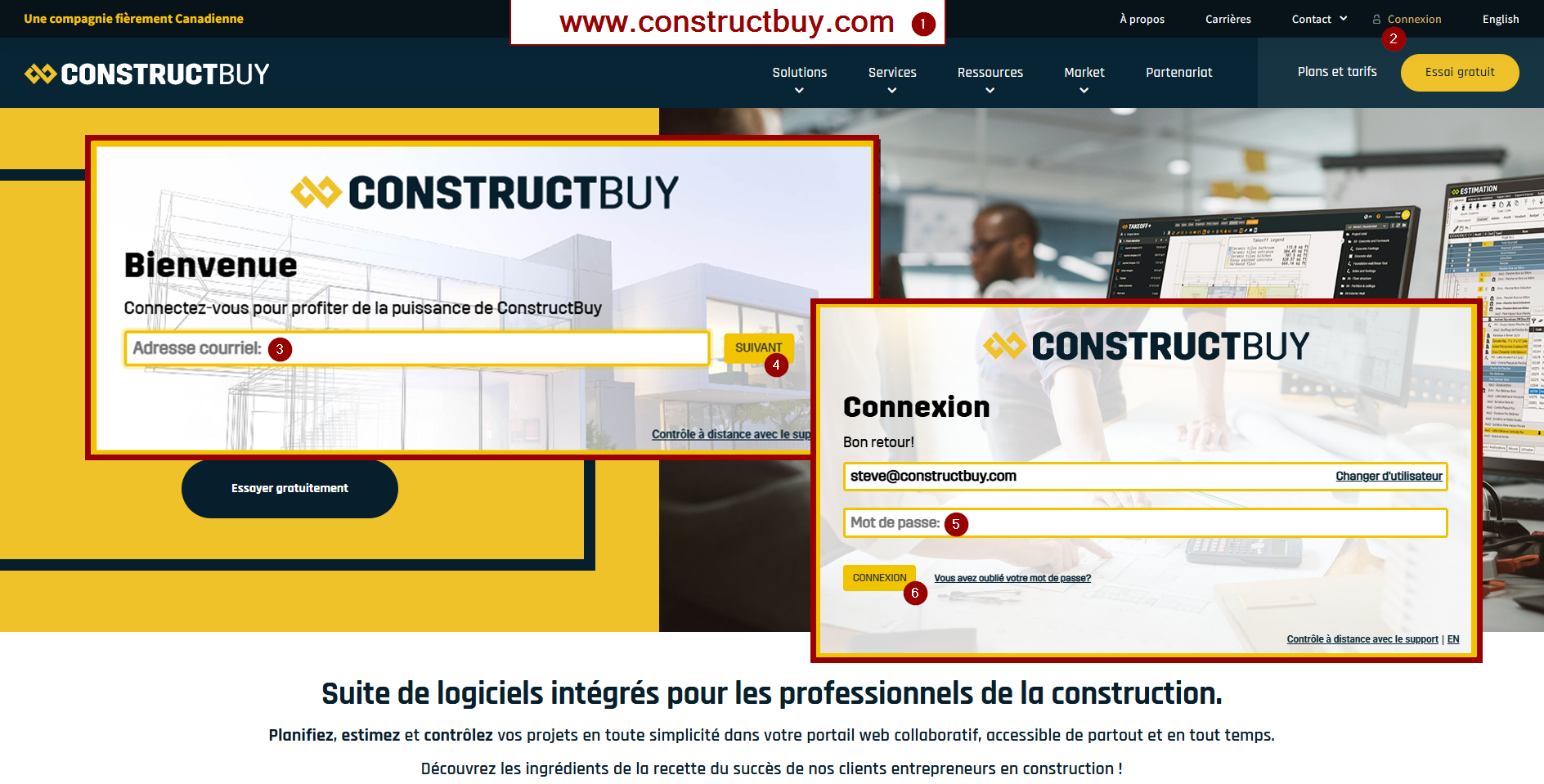
2) Créer un projet à soumissionner dans ConstructBuy
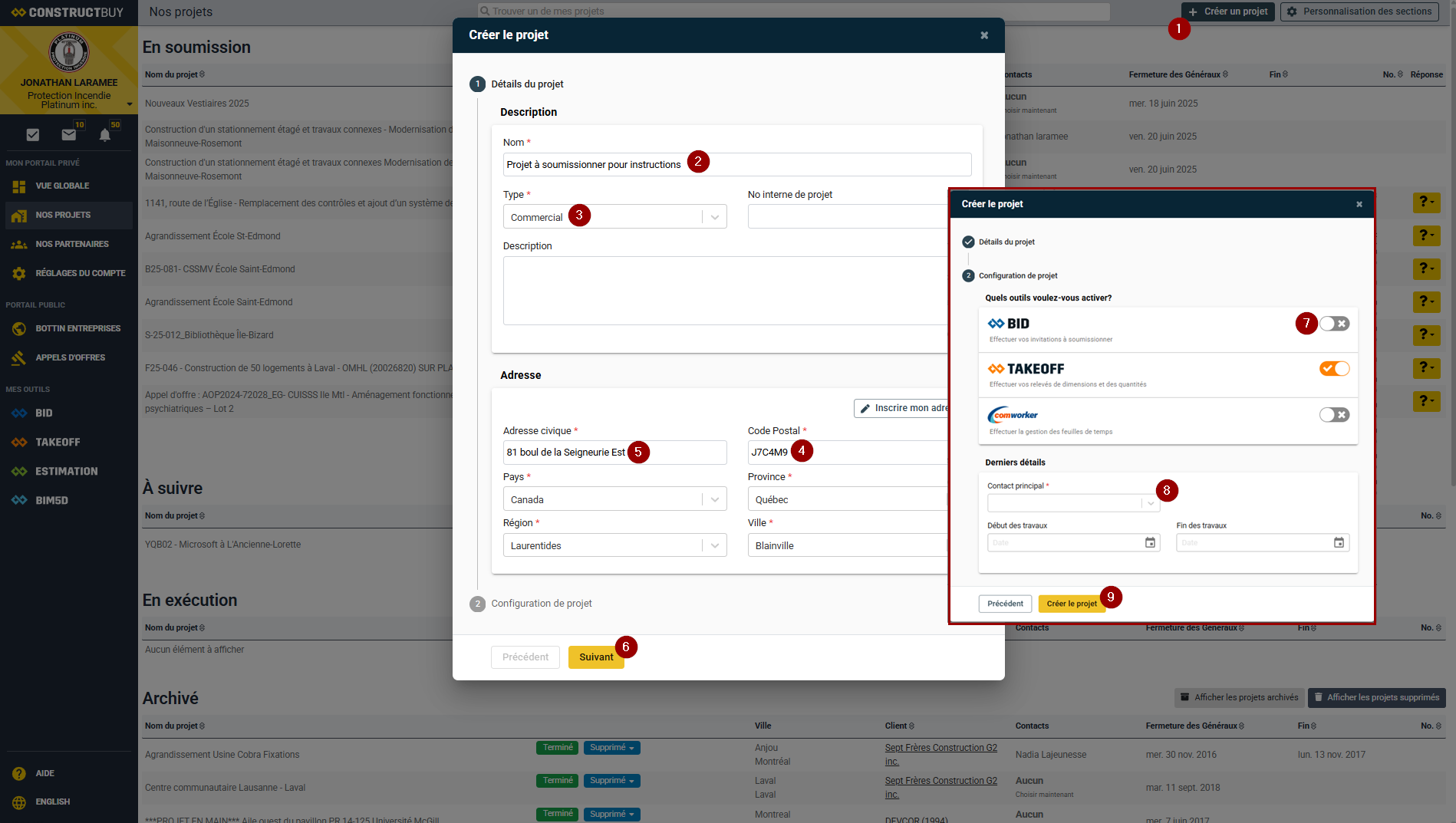
3) Attachez vos documents, surtout le plan de votre projet
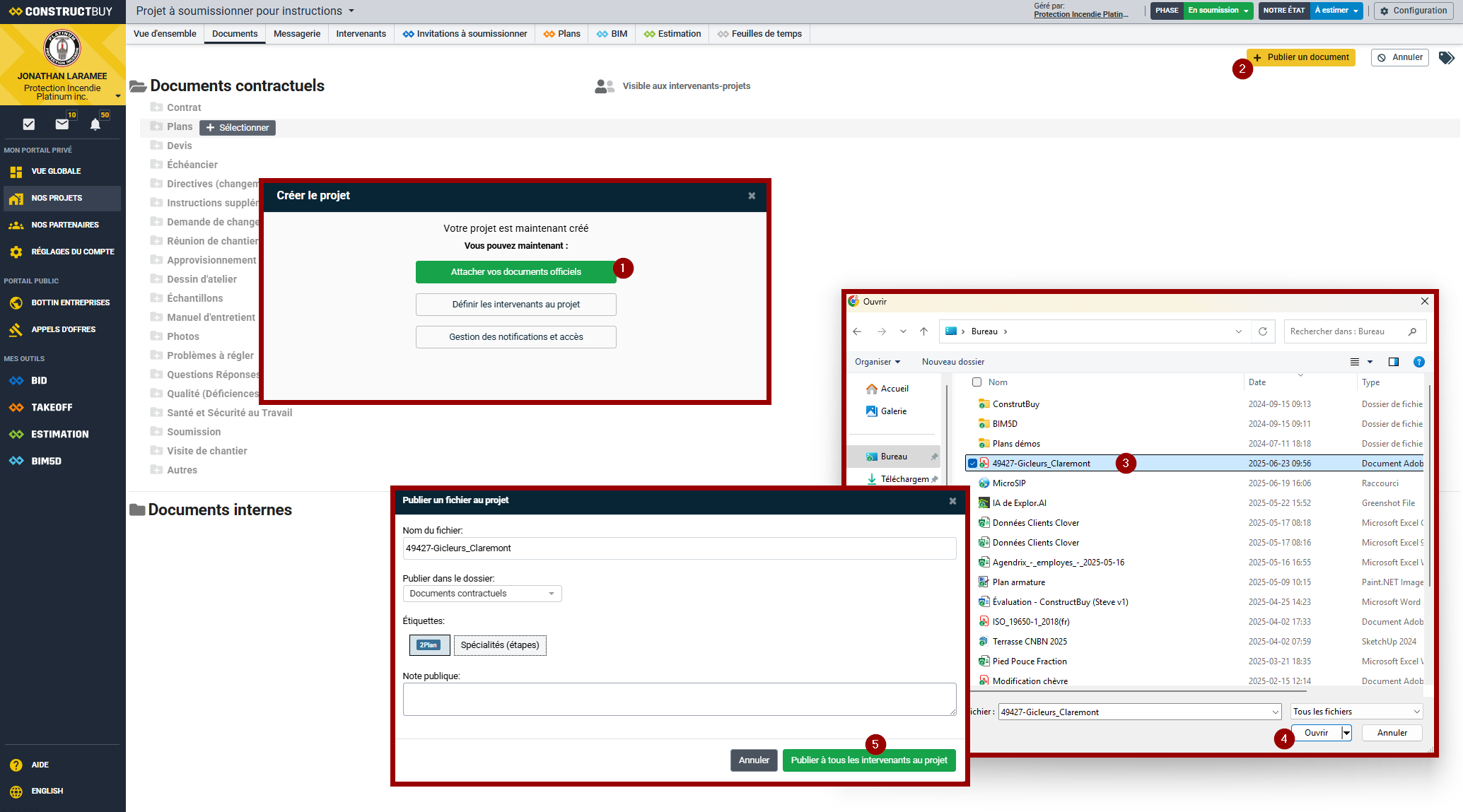
4) Importer le plan dans TAKEOFF
Vous avez le choix entre 2 méthodes :
Méthode 1 : À partir de l’onglet “Documents”
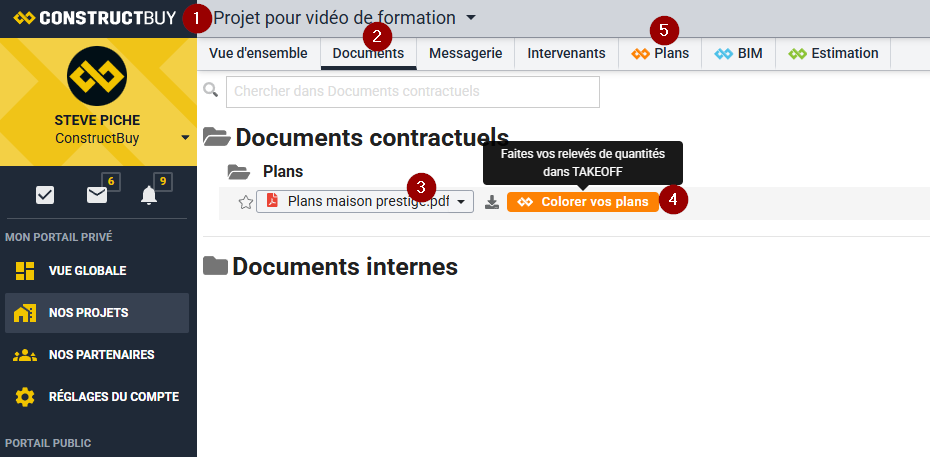
Méthode 2 : À partir de l’onglet TAKEOFF
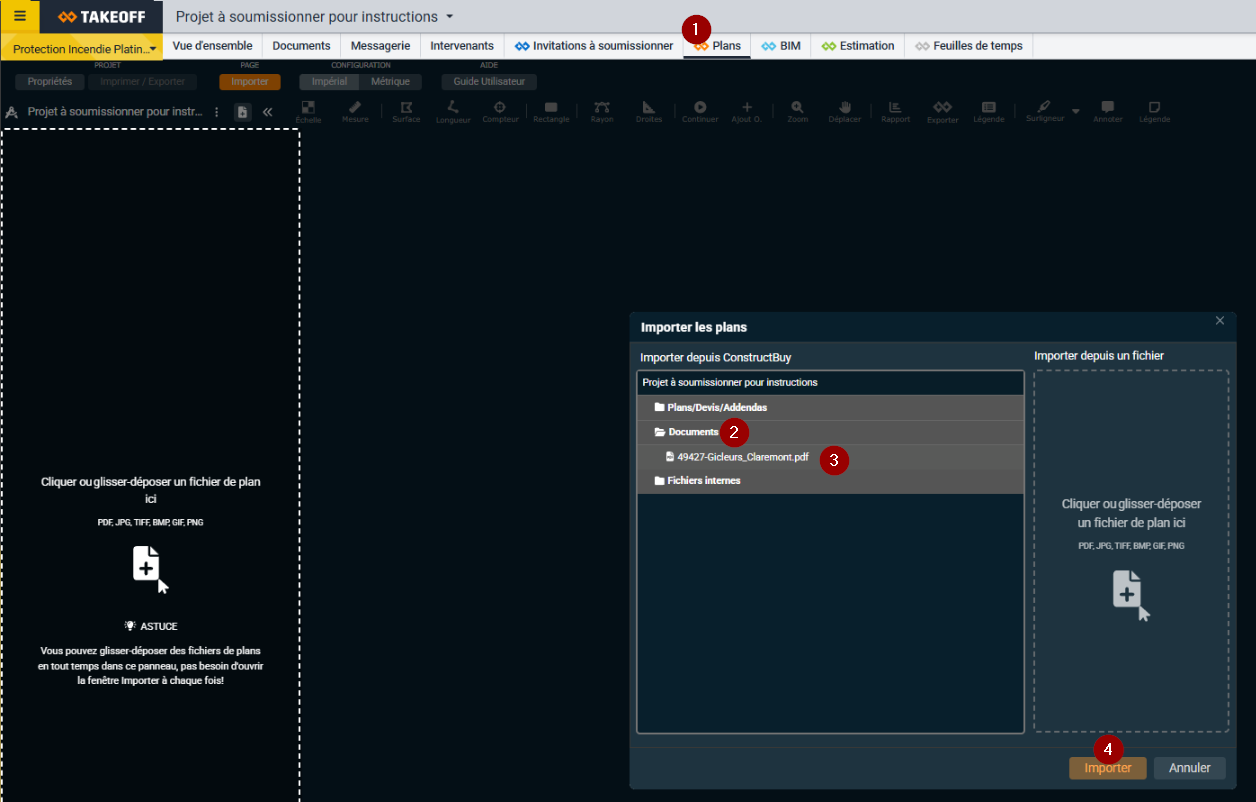
5) Préparer les pages utiles dans TAKEOFF
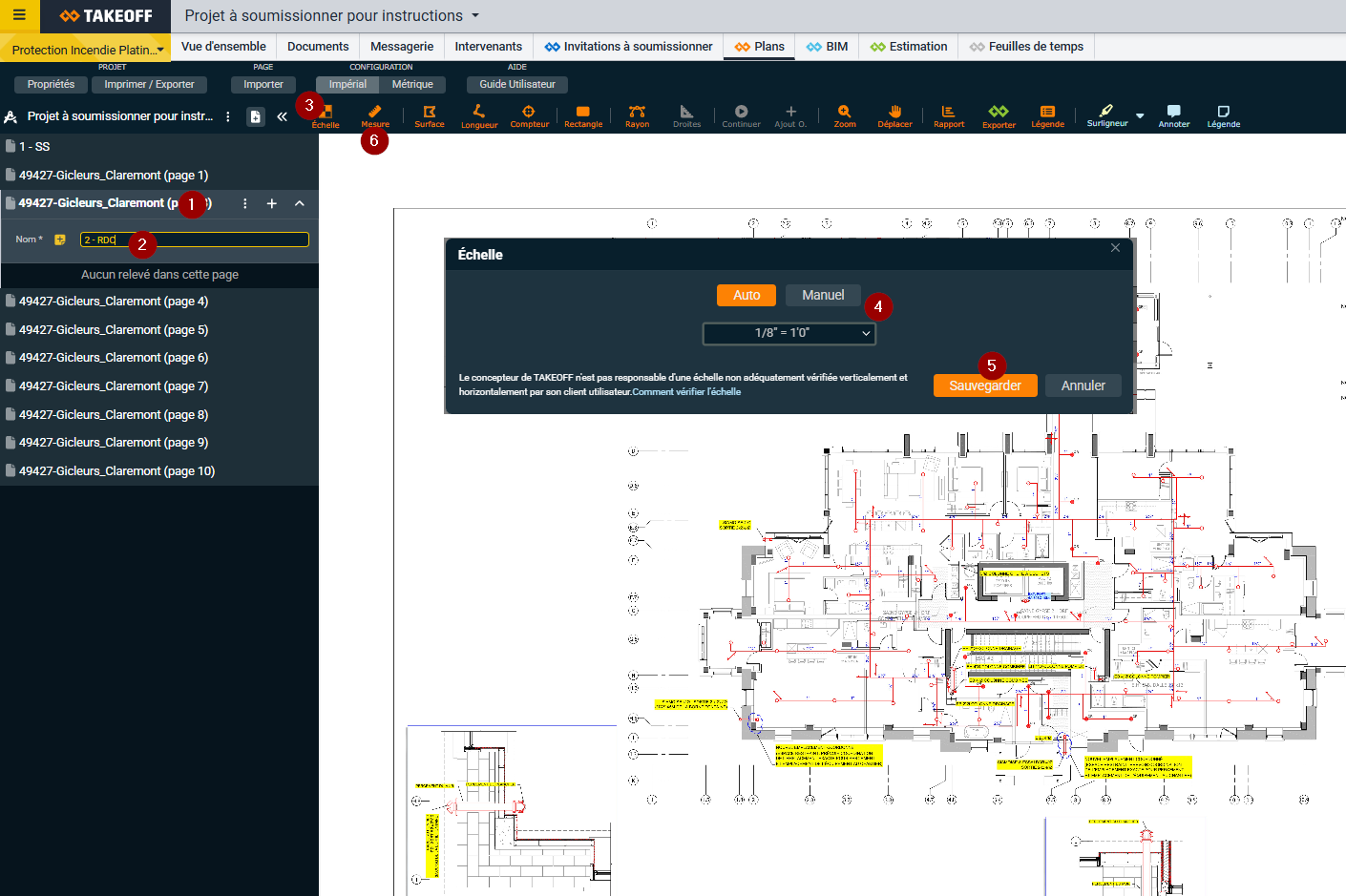
Cliquer sur une page utile
Renommez la pages en mettant le numéro de la page au début du nom pour le classement automatique en ordre alphanumérique
Cliquer sur la mise en échelle de la page
Sélectionner l'échelle ou cliquer sur “Manuel” pour l'établir manuellement en entrant une mesure connu sur le plan et faire 1er clic au début de la mesure connue et un 2e clic sur la fin de la mesure connue.
Sauvegarder l'échelle
TRÈS IMPORTANT! Mesurer une mesure connu sur le plan afin de valider si l'échelle du plan est bonne.
(Contrairement à mon exemple, il est recommandé de prendre la mesure la plus longue possible pour obtenir une vérification plus précise de l'échelle.)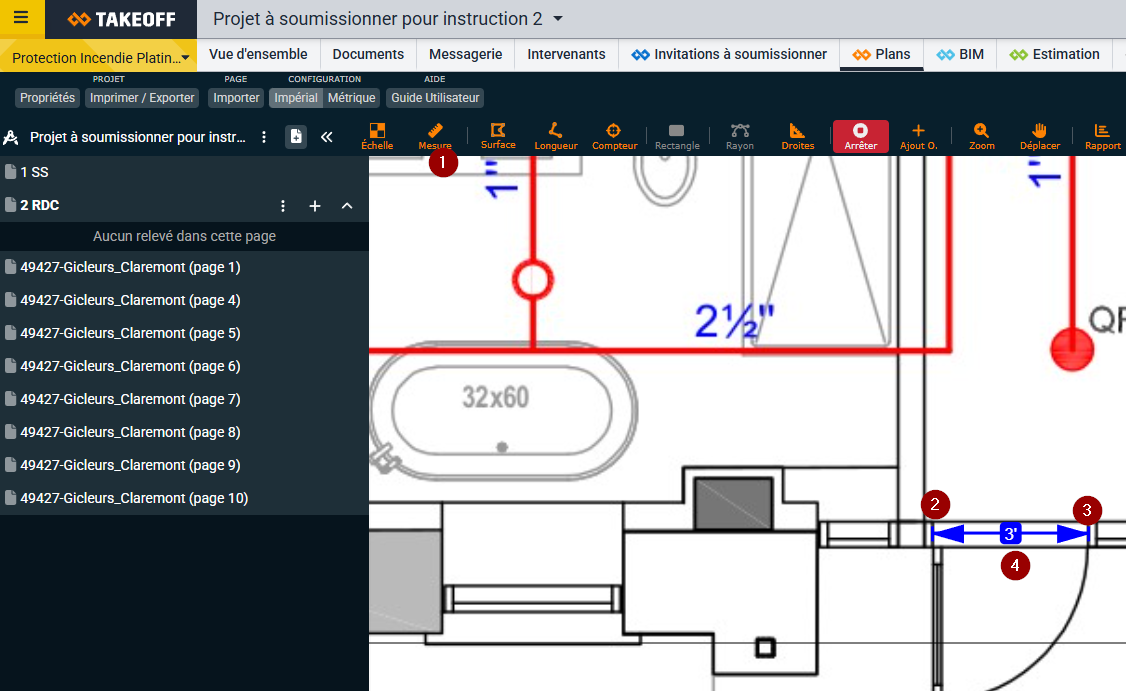
6) Sélectionner le bon modèle de projet
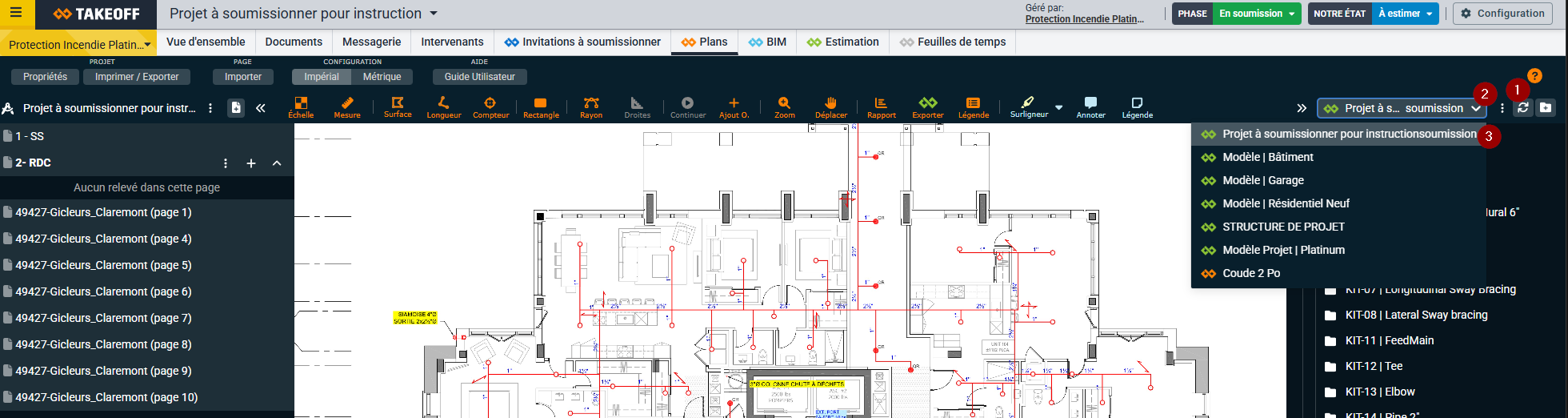
ASTUCE :
Aller à l'étape 11 si vous êtes certain que votre modèle de projet correspondant dans ESTIMATION n’a pas été modifié depuis sa dernière exportation dans TAKEOFF.
Sinon passer à l'étape suivante afin qu’ESTIMATION puisse mettre à jours votre modèle de projet dans TAKOFF afin de bien le synchroniser avec ESTIMATION.
7) Allez dans l’onglet ESTIMATION sans créer le projet
Attendre +/- 55 secondes jusqu'à ce que cette fenêtre ci-dessous s'ouvre…
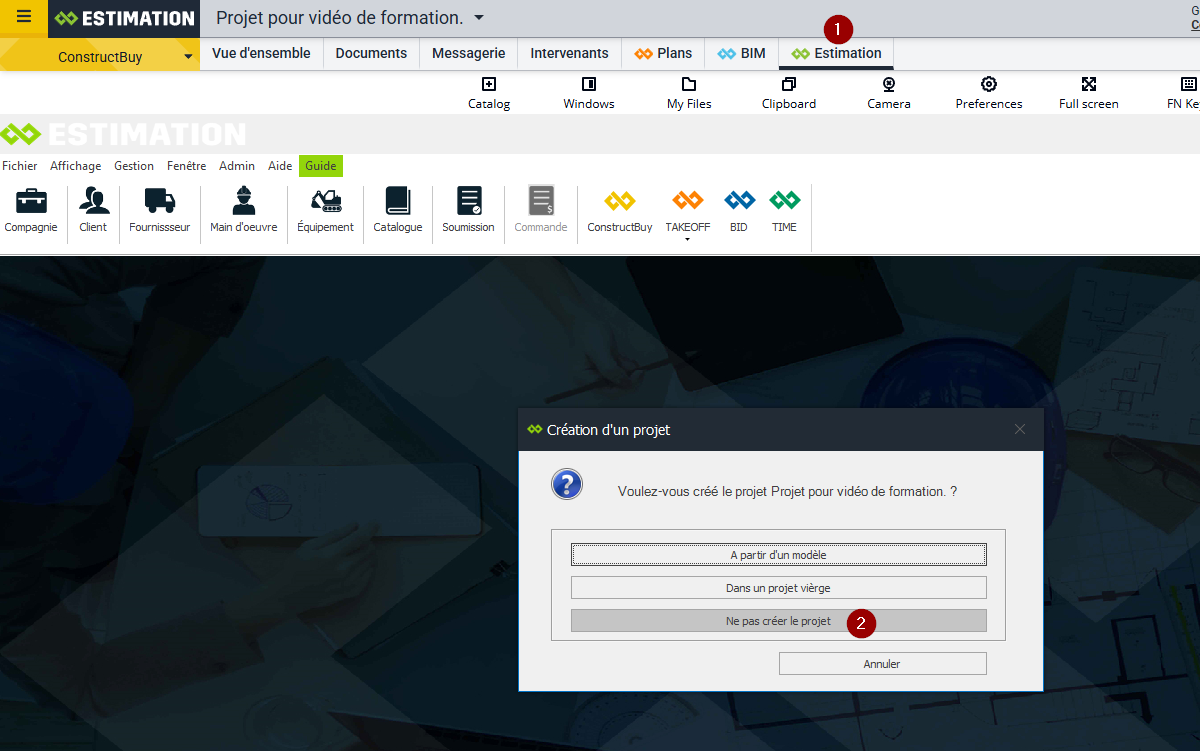
8) Allez au catalogue pour ouvrir le bon modèle de projet
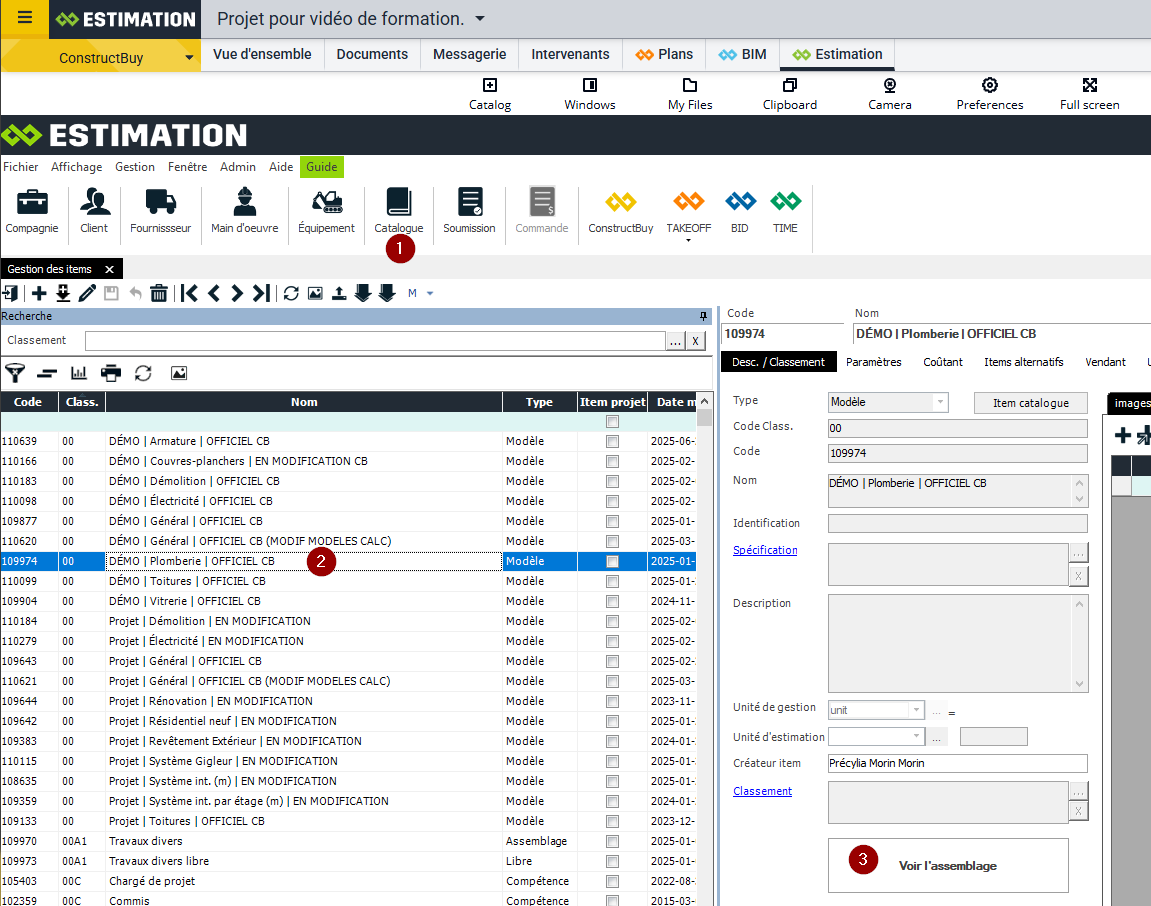
9) Exporter le projet dans TAKEOFF
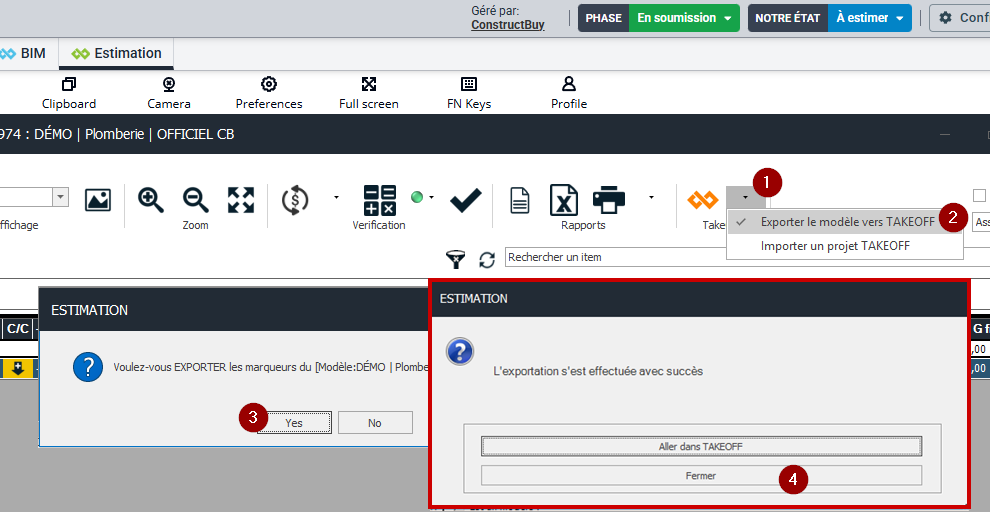
10) Rafraichir les données du modèle de projet dans TAKEOFF
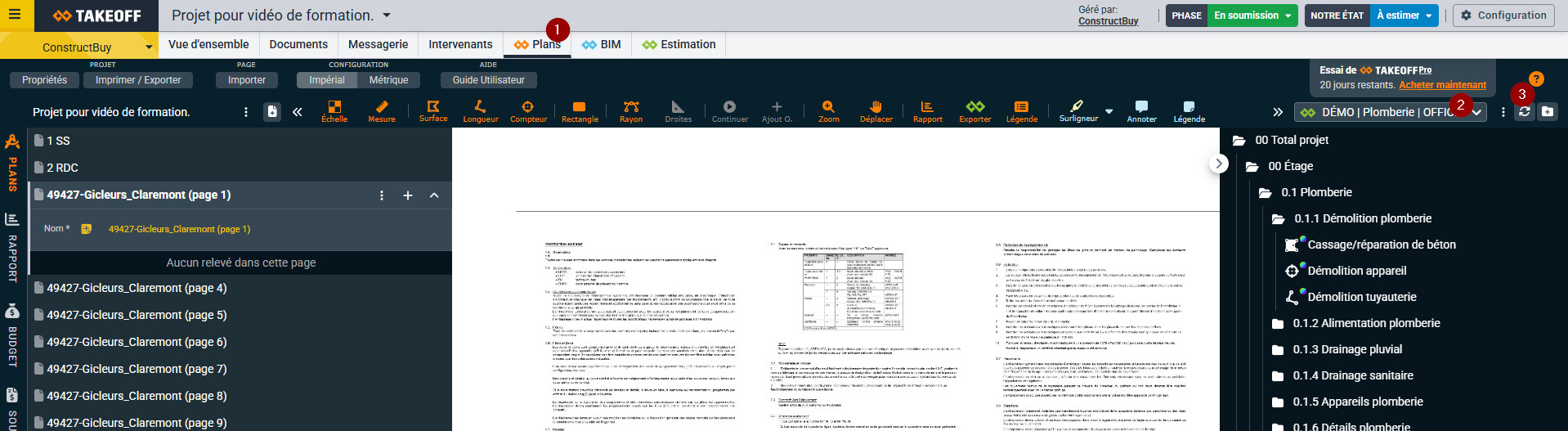
11) Utilisez les marqueurs du modèle de projet sélectionné pour colorer les livrables dessinés au plan de votre projet.
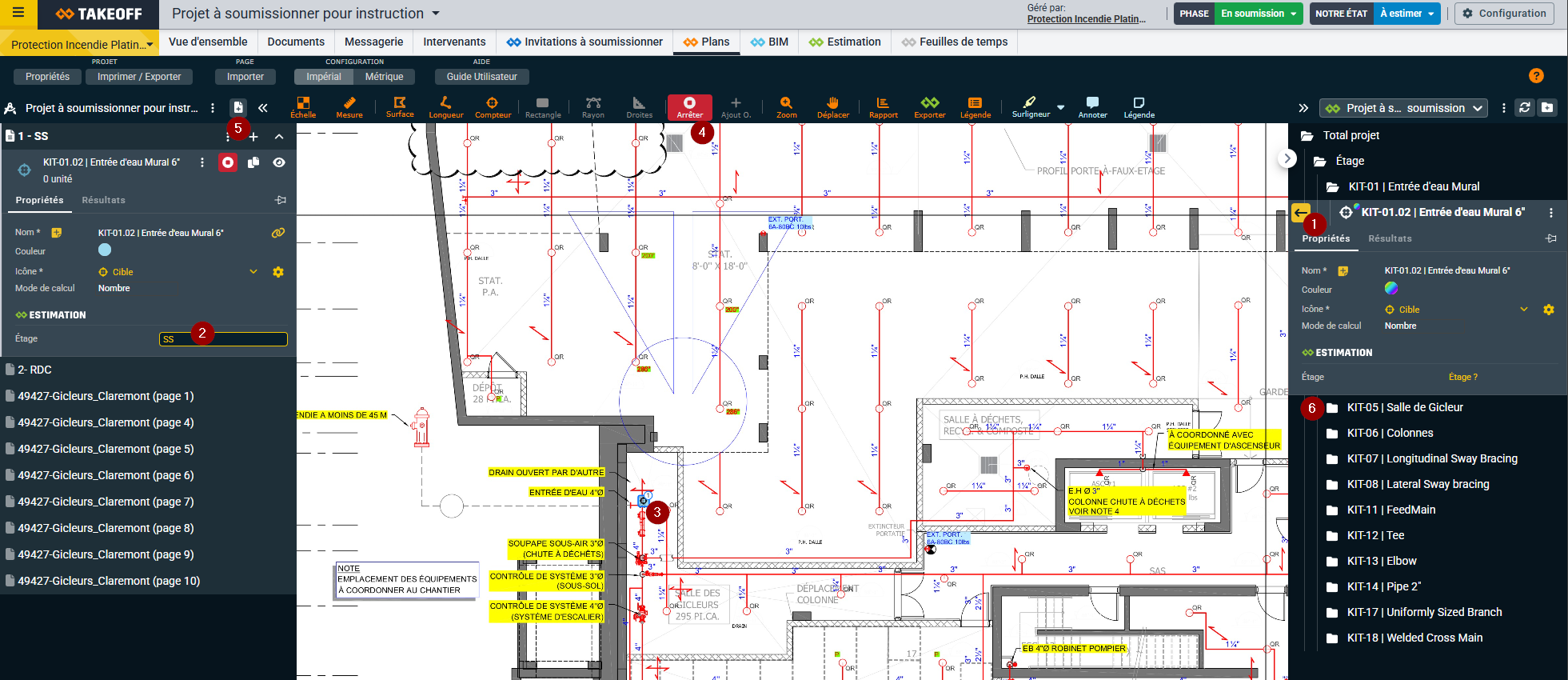
Cliquer sur la flèche jaune pour choisir et insérer le bon marqueur au projet
Répondre à un ou plusieurs options qu’ESTIMATION aura besoin pour estimer toutes les composantes du livrable lié au marqueur
Cliquez sur le plan pour compter des unités, ou tracers les lignes, ou tracer les contours d’une surface selon la nature du marqueur
ASTUCE : Cliquer sur la barre d’espace pour tracer une autre ligne ou une autre surface liée au même marqueurArrêter de compter sur ce marqueur pour en sélectionner un autre
Cliquer sur le “+” pour ajouter des relevés au même marqueur si vous en avez oublié
Ouvrir les autres dossiers pour sélectionner d’autres marqueurs
ASTUCE : Les marqueurs du modèle du projet au panneau de droite deviennent des relevés de dimensions et quantités au projet au panneau de gauche en dessous de chaque page de plan.
12) Dupliquer un relevé d’une page de plan dans une autre page de plan pour éviter de réécrire et resélectionner les mêmes informations pour un même livrable dans une page différente
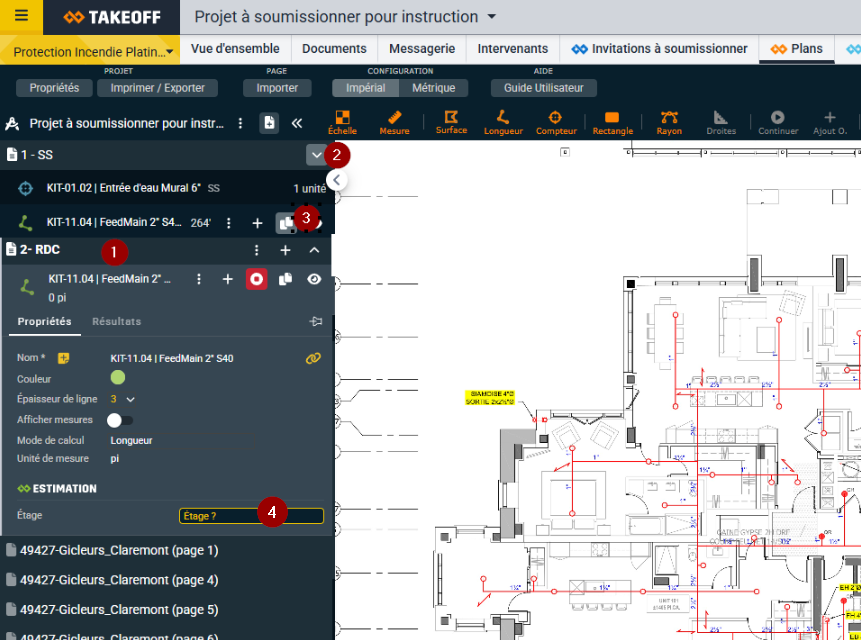
Sélectionner la nouvelle page
Ouvrir avec le bouton “Petite flèche vers le bas” la page où il y a des relevés déjà faits à copier dans la nouvelle page sélectionné à l'étape 1 (ce bouton permet d’ouvrir une autre page tout en demeurant sur la même page sélectionnée à l'étape 1)
Copier le relevé de la page ouverte dans la page sélectionné afin de faire des relevés qui seront cumulé au même relevé pour toutes les pages pour l’ensemble du projet
N’oubliez pas de confirmer que c’est pour un autre étage afin que TAKEOFF demande à ESTIMATION de dupliquer automatiquement une section de projet y insérer les livrables liés un autre étage
13) Exporter les relevés dans ESTIMATION
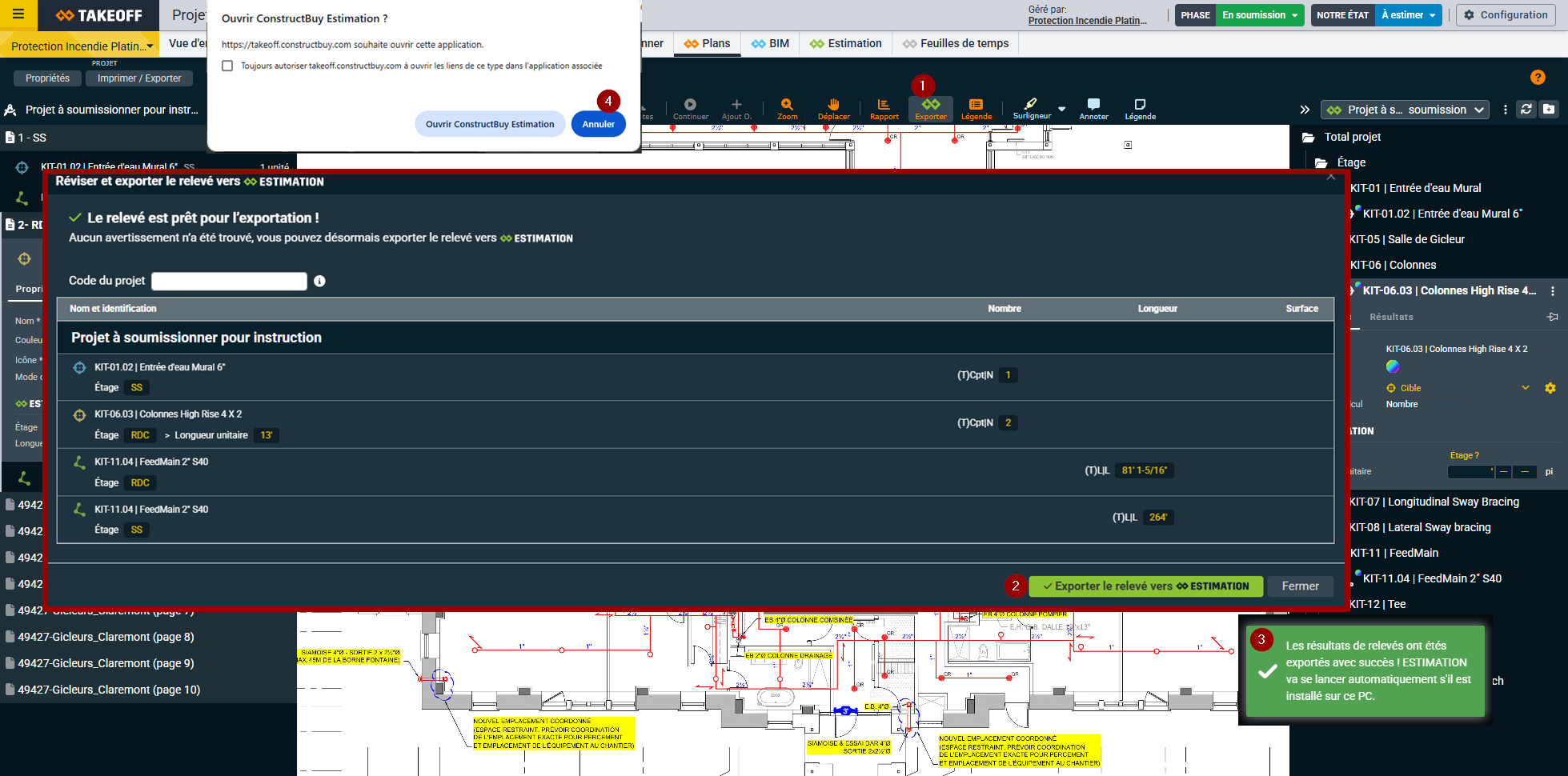
14) Importer les relevés de TAKEOFF dans ESTIMATION
Allez dans l’onget ESTIMATION et attendre +/- 55 secondes jusqu'à ce que cette fenêtre ci-dessous s'ouvre…
Sélectionner votre base de données au besoin si vous en avez plusieurs :

Le projet se créera tout seul. Si ce n’est pas le cas, alors suivez la procédure suivante…
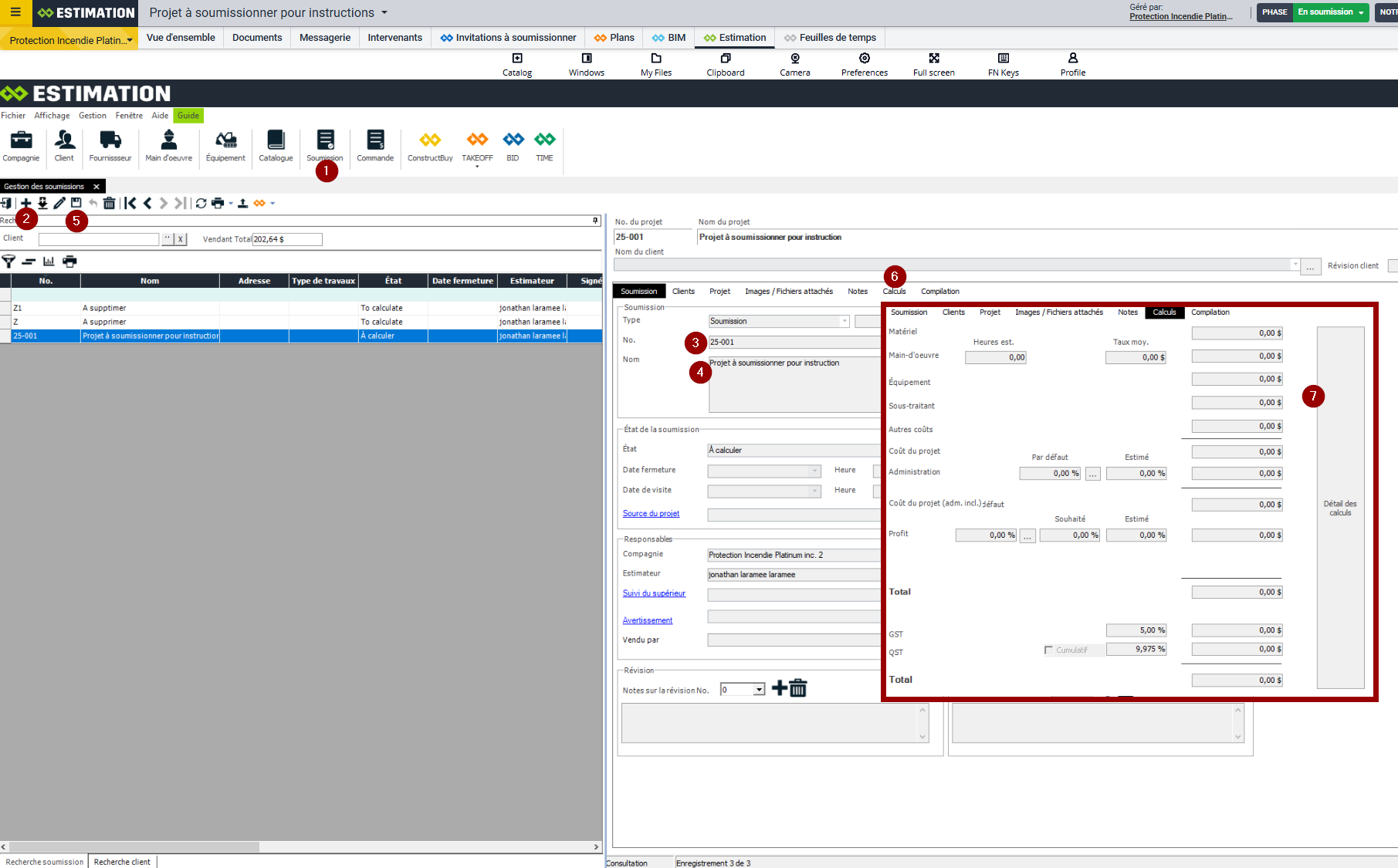
L’importation démarrera tout seul. Si ce n’est pas le cas, alors suivez la procédure suivante…
Notez que le traitement de l’importation des marqueurs peut prendre jusqu'à 10 sec. par marqueur. (Ex. : 200 marqueurs = 33 minutes)
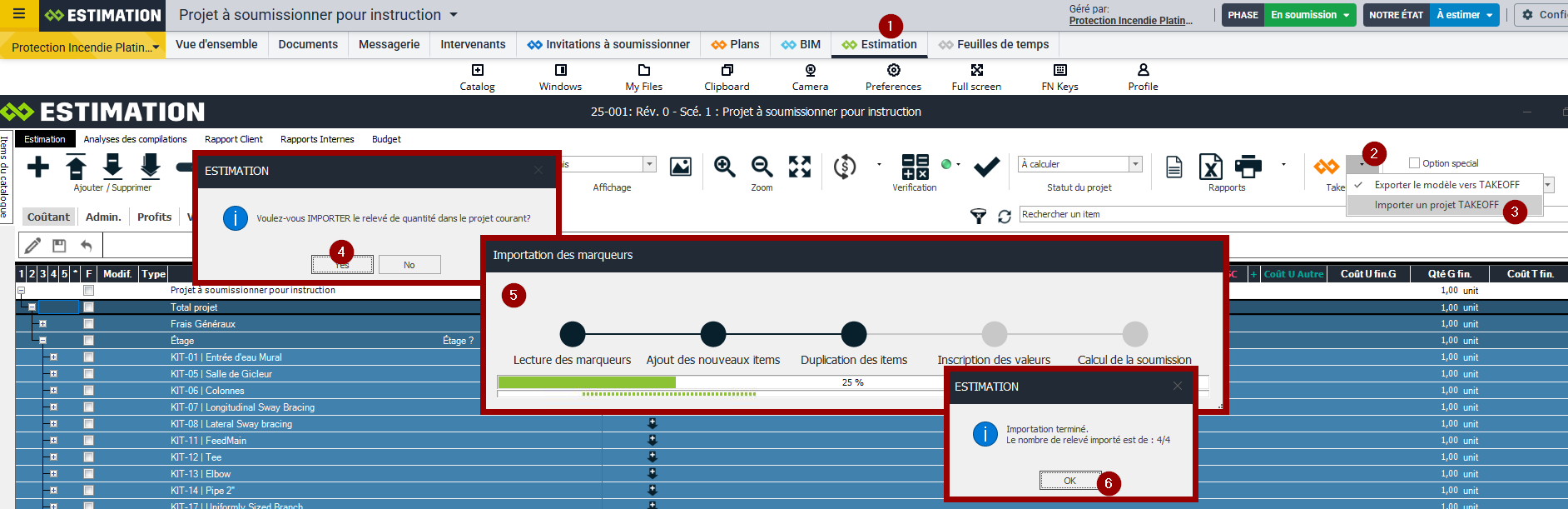
ASTUCE : Si vous n'êtes pas dans la bonne fenêtre
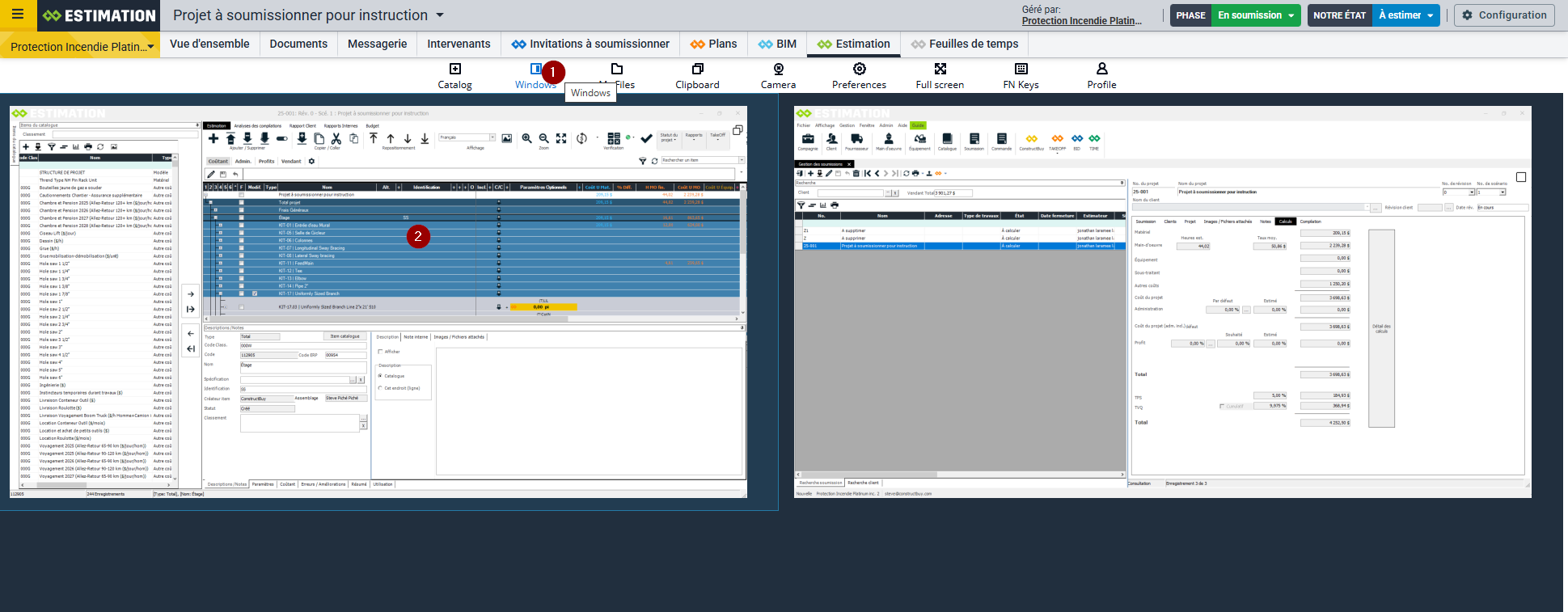
Cliquer sur le bouton “Windows” de la bar de bouton du gestionnaire du poste de travail virtuel
Cliquer sur la fenêtre désiré
ASTUCE : Pour rouvrir ESTIMATION si vous l’avez fermer par erreur
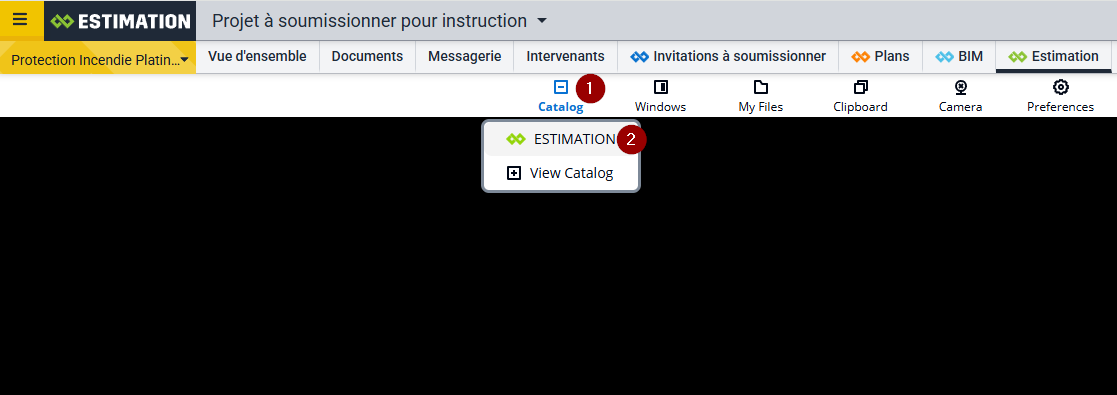
ASTUCE : Si rien ne bouge dans ESTIMATION après plusieurs minutes, fermer la session et revenez dans ESTIMATION. (Notez que le traitement de l’importation des marqueurs peut prendre jusqu'à 10 sec. par marqueur. Ex. : 200 marqueurs = 33 minutes)
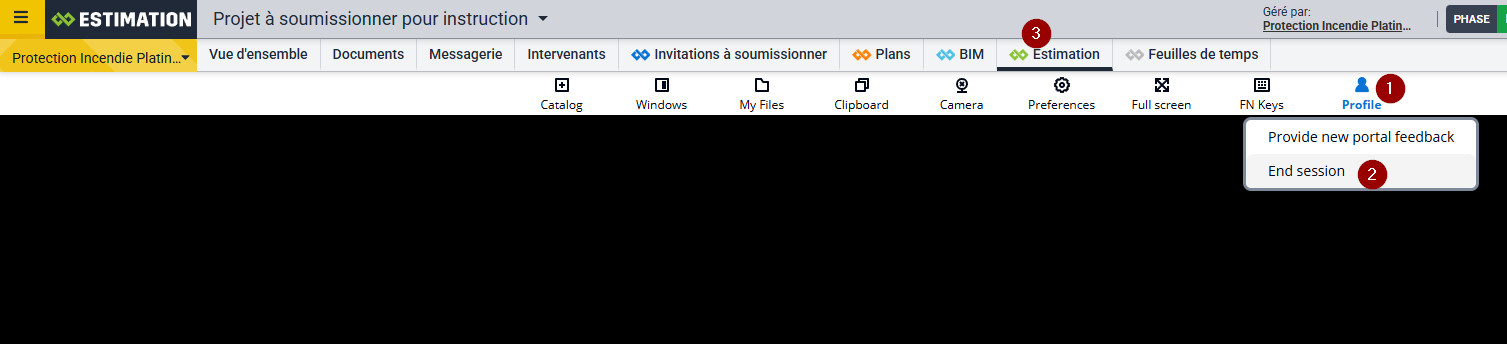
15) Répondre à toutes les options obligatoire et fermer toutes les items
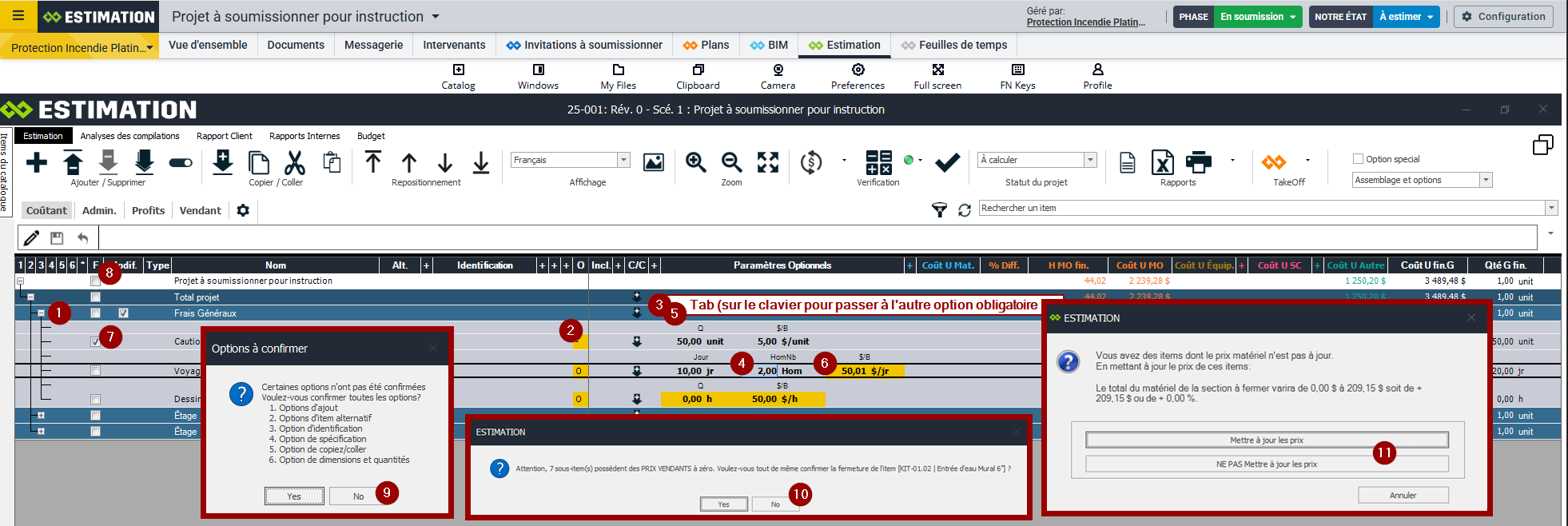
Ouvrir une section
Cliquer sur le 1er “O” jaune
Cliquer sur “TAB” (tabulation) pour aller à l’option jaune obligatoire suivante
IMPORTANT : Il faut valider ou répondre à toutes les cases jaunes (options obligatoires) pour pouvoir fermer votre soumission.
Répondre à l’option en écrivant un chiffre et enter ou en répondant à l’option par un bouton d’action selon le cas dans la grille ou dans le panneau du bas
Répéter les tâches 3 et 4 jusqu’à la dernière option obligatoire à répondre, c’est à dire jusqu'à ce qu’il ne reste aucun cases jaune dans votre soumission
Répéter les tâches 3 et 4 jusqu’à la dernière option obligatoire à répondre, c’est à dire jusqu'à ce qu’il ne reste aucun cases jaune dans votre soumission
Cocher “Fermer” l’item
Pour pouvoir “Fermer” l’item de la soumission au complet dans le haut
IMPORTANT : Quand vous fermer l’item, le système fait un paquet de vérifications pour vous. Voici les principales vérifications :
Répondre non si vous n’avez pas terminer de répondre à tous les options obligatoires
Répondre non si vous avez des quantités ou des prix à 0$. Il faut “Exclure” ou “Supprimer” les items inutiles au clic droit de la sourie sur des items dans la structure de soumission
Confirmer manuellement des valeurs ou refaire les formules lors d’un avertissement de formules altérées par un manquement de logique dans la configuration du modèle d’estimation ou de l’assemblage.
16) Si des nouveaux items sont requis au projet dans ESTIMATION
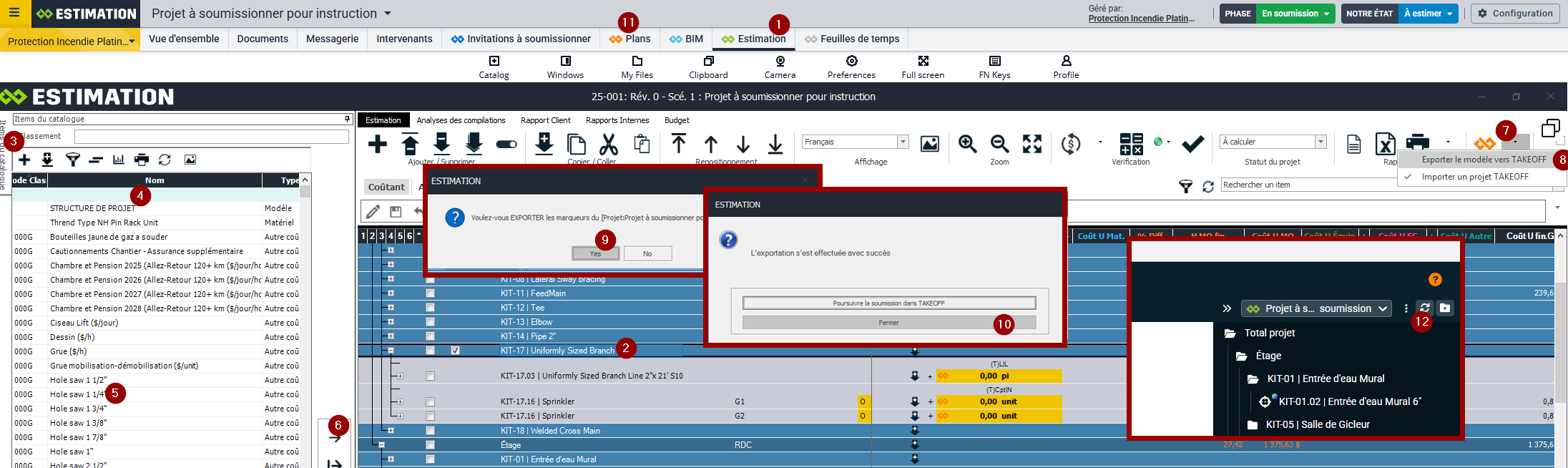
Aller au 1) modèle de projet au catalogue, ou 2) au projet, dans ESTIMATION selon votre choix de mode opératoire 1 ou 2 expliqué au tout début de cette page d’instructions.
Sélectionner la bonne section dans lequel il manque des items
Ouvrir le catalogue
Rechercher l’item souhaité en écrivant dans la barre bleuté
Sélectionner le bon item manquant à insérer dans la section
Insérer l’item sélectionné et répéter les étapes 4 à 6 au besoin
Astuce : Vous pouvez :
1) arrêter ici et répondre aux options en jaune directement dans ESTIMATION comme à l'étape 15
2) poursuivre les procédures suivantes :
Exporter le projet dans TAKEOFF
Exporter le projet dans TAKEOFF
Confirmer
Fermer
Retourner dans TAKEOFF
Mettre à jour la liste des marqueurs du modèle pour utiliser les nouveaux marqueurs et compléter votre projet en suivant les étapes de 11 à 16.
17) Analyser et fermer votre soumission
Analyser la soumission | Analyser-les-compilations---Pour-préciser-votre-soumission
Analyser la soumission | Analyser-et-ajuster-les-%-d'administration
Analyser la soumission | Analyser-et-ajuster-les-%-de-profits
18) Imprimer les rapports
Astuce : Il existe un 2e mode opératoire si vous n’appréciez pas avoir à supprimer trop d’items que vous utilisez pas de votre modèle d’estimation, ou si vous souhaitez un modèle d’estimation dans TAKEOFF personnalisé à chaque projet que vous comptez :
Allez à cette procédure :
Creer une soumission avec pont ConstructBuy+ESTIMATION+TAKEOFF+ESTIMATION